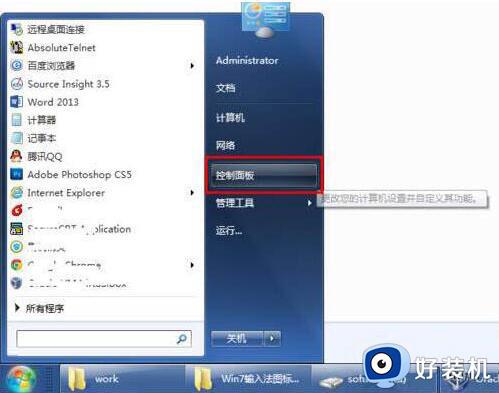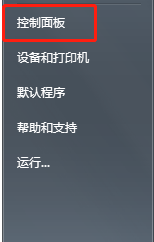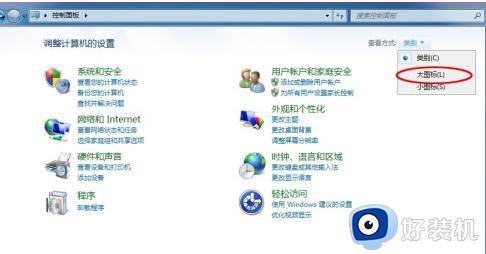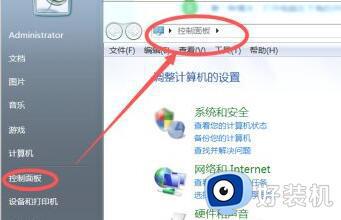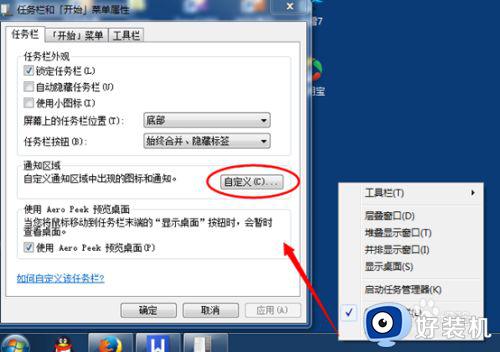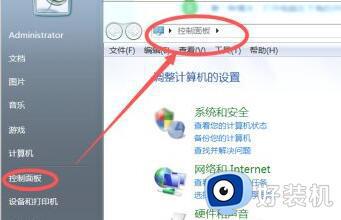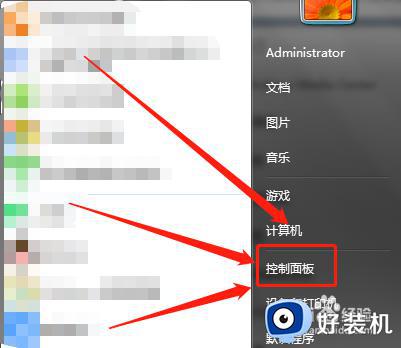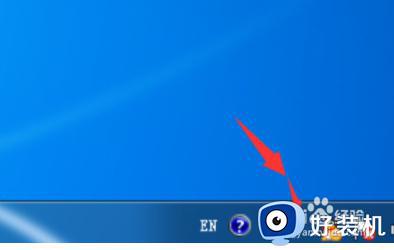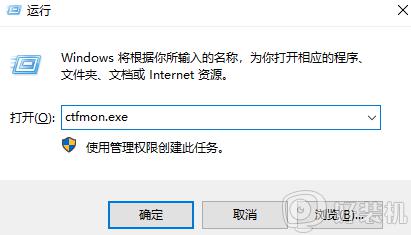win7电脑右下角小电脑图标不见了的解决方法 win7右下角图标不显示空的如何解决
时间:2024-01-03 09:14:12作者:zheng
我们可以在win7电脑右下角通过各种图标来打开对应的功能界面,但是有些用户发现自己的win7电脑右下角图标突然全都不见了,那么win7右下角图标不显示空的如何解决呢?今天小编就教大家win7电脑右下角小电脑图标不见了的解决方法,如果你刚好遇到这个问题,跟着小编一起来操作吧。
推荐下载:win732位镜像
方法如下:
1、按下Win+R打开运行,输入cmd,然后点击确定按钮;
2、在黑色窗口中输入tskill explorer,然后回车,系统会自动重启Windows资源管理器;
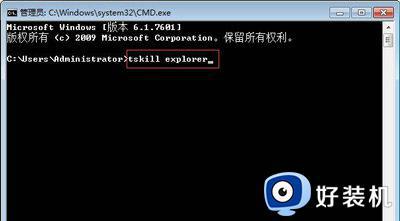
3、重启Windows资源管理器之后,系统任务栏右下角可能只有网络图标还有音量图标,小三角图标,此时我们左键单击小三角图标;
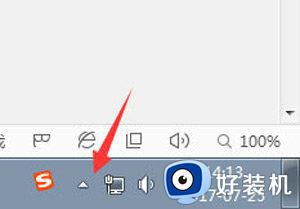
4、选择自定义;
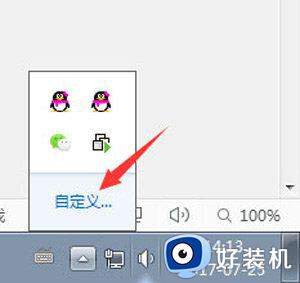
5、将要在任务栏右下角显示的图标行为改成显示图标和通知,然后点击下方的确定,即可解决任务栏图标消失问题。
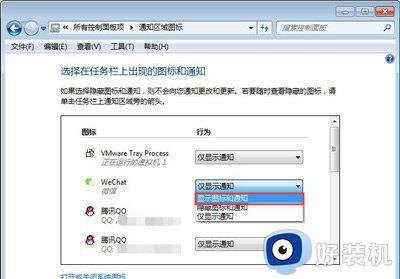
以上就是win7电脑右下角小电脑图标不见了的解决方法的全部内容,有遇到相同问题的用户可参考本文中介绍的步骤来进行修复,希望能够对大家有所帮助。